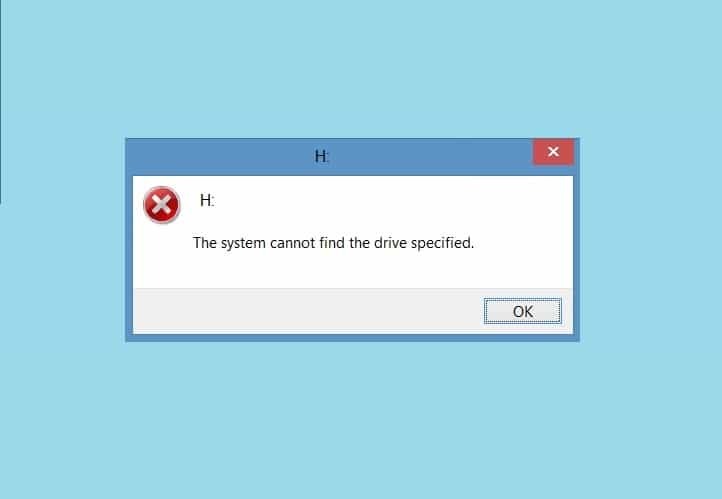
XINSTALLIMINE Klõpsates ALLALAADIMISE FAILIL
See tarkvara hoiab teie draiverid töökorras, kaitstes teid tavaliste arvutitõrgete ja riistvaratõrgete eest. Kontrollige kõiki oma draivereid nüüd kolme lihtsa sammuga:
- Laadige alla DriverFix (kinnitatud allalaaditav fail).
- Klõpsake Alusta skannimist et leida kõik probleemsed draiverid.
- Klõpsake Värskenda draivereid uute versioonide hankimiseks ja süsteemi tõrgete vältimiseks.
- DriverFixi on alla laadinud 0 lugejad sel kuul.
Kui saate ERROR_INVALID_DRIVE kood 15 koos Süsteem ei leia määratud draivi kirjeldust, järgige selle parandamiseks selles artiklis loetletud tõrkeotsingu samme.
The ERROR_INVALID_DRIVE veakood ilmneb siis, kui kasutajad proovivad juurdepääsu a konkreetne ajam. Vastav draiv pole aga erinevatel põhjustel saadaval.
Sageli on draiv ühendatud ja nähtav, kasutajad saavad seda isegi sirvida. Probleem ilmneb siis, kui nad proovivad käivitada käivitatavat faili. Probleemidest rääkides teatasid kasutajad rohkem seotud probleemidest, nii et vaatame lähemalt.
Süsteem ei leia määratud draivi: Viga taust
- Süsteem ei leia jaotises määratud draivi CMD/partii skript
- Süsteem ei leia määratud draivi desinstallida
- Konkreetsed kaasatud kaubamärgid (HP taastamine)
- Süsteem ei leia määratud draivi kaardistatud draiv
- Windowsi ressursikaitse ei saanud soovitud toimingut sooritada (Süsteem ei leia määratud draivi restaureerimine poolik)
- WSL-kinnitus süsteem ei leia määratud draivi
Kuidas saan viga ERROR_INVALID_DRIVE parandada?
1. Parandage oma register
Saate kasutada Microsofti süsteemifailide kontrollijat, et kontrollida süsteemifailide kahjustusi. SFC-skannimise käivitamiseks tehke järgmist.
1. Avage Start > tippige cmd > paremklõpsake käsuviip > valige Käivita administraatorina

2. Nüüd tippige sfc /scannow käsk

3. Oodake, kuni skannimisprotsess on lõppenud, ja seejärel taaskäivitage arvuti. Kõik rikutud failid asendatakse taaskäivitamisel. Seejärel proovige uuesti vastavale draivile juurde pääseda.
Kehtetu draivi tõrge võib ilmneda failide rikkumisprobleemide tõttu. Ärge unustage esmalt oma registrit varundada, juhuks kui midagi läheb valesti.
Kui te pole oma arvutisse ühtegi registripuhastajat installinud, lugege meie artiklit parimad kasutatavad registripuhastusvahendid Windows 10 arvutites.
2. Kasutage spetsiaalset tööriista
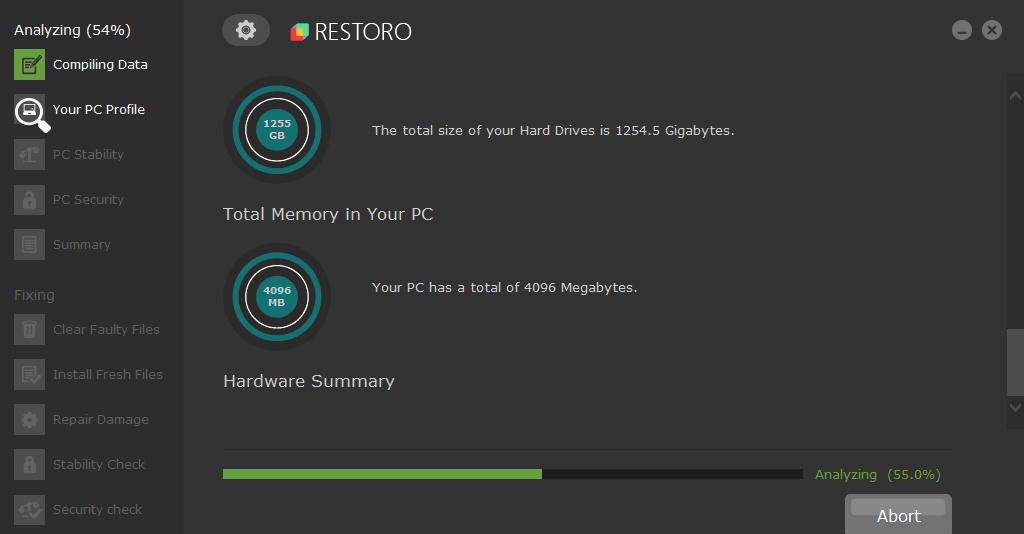
Failide rikkumine on tavaline süüdlane, kuid muud tüüpi vead võivad teie süsteemi sama lihtsalt mõjutada ja käivitada ERROR_INVALID_DRIVE stoppkood. Miks siis mitte tappa kaks kärbest ühe hoobiga?
Spetsiaalsete tööriistade (nt Restoro) kasutamine pole kasulik mitte ainult vigaste registrivõtmete parandamiseks, vaid saate selle ka seadistada pidevalt arvutit jälgima ja veenduma, et see on alati heas korras.
Põhjaliku skannimisega saate tuvastada ja asjakohaselt parandada isegi kõige tõsisemad vead ning vältida süsteemi kokkujooksmisi, Blue screen of Death vigu ja palju muud.
Restoro hõlmab ka viiruste eemaldamist, sellel on võimalus värskendada ja taastada DLL-faile ning see toimib tõrkeotsingu ja diagnostika eesmärkidel nagu võlu.
⇒ Hankige Restoro
3. Käivitage täielik süsteemi kontroll

Pahavara võib teie arvutis põhjustada mitmesuguseid probleeme, sealhulgas vigu. Tehke täielik süsteemi kontroll, et tuvastada arvutis töötav pahavara. Sa võid kasutada Windowsi sisseehitatud viirusetõrje, Windows Defender või kolmanda osapoole viirusetõrje lahendusi.
4. Värskendage oma OS-i
Veenduge, et kasutate oma arvutis uusimaid Windows OS-i värskendusi. Kiire meeldetuletusena toob Microsoft välja pidevalt Windowsi värskendusi, et parandada süsteemi stabiilsust ja lahendada mitmesuguseid probleeme.
Avage Windows Update, otsige värskendusi ja installige saadaolevad värskendused. Windows Update'i jaotisele pääsemiseks võite lihtsalt tippida värskendada otsingukastis.

5. Eemaldage hiljuti installitud tarkvara
Kui installisite hiljuti oma arvutisse uue tarkvara, proovige see desinstallida. Kolmanda osapoole tarkvara võib mõnikord käivitada ühildumatuse probleeme, mis võivad takistada juurdepääsu teatud draivil olevatele failidele.
Tavaliselt saavad kasutajad pärast probleemse tarkvara eemaldamist täieliku juurdepääsu vastava draivi sisule.
Eksperdi nõuanne: Mõnda arvutiprobleemi on raske lahendada, eriti kui tegemist on rikutud hoidlate või puuduvate Windowsi failidega. Kui teil on probleeme vea parandamisega, võib teie süsteem olla osaliselt katki. Soovitame installida Restoro – tööriista, mis skannib teie masina ja tuvastab vea.
Kliki siia allalaadimiseks ja parandamise alustamiseks.
Avage Start, tippige juhtpaneel, valige hiljuti lisatud programm (programmid) ja klõpsake nuppu Desinstalli.
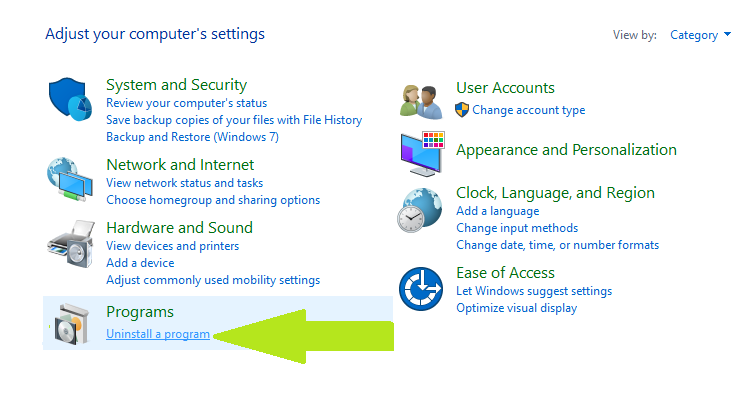
- Süsteem ei leia opsüsteemis Windows 10/11 määratud faili
- Süsteem ei leia määratud seadet
- Täielik parandus: ERROR_PATH_NOT_FOUND viga operatsioonisüsteemides Windows 10, 7
- Windows ei saanud draivi parandada
- Windows ei leia: parandage see viga [täielik juhend]
6. Kontrollige oma kettal vigu
Operatsioonisüsteemis Windows 10 saate kettakontrolli käivitada käsuviiba abil.
Käivitage administraatorina käsuviip ja tippige chkdsk C: /f käsk, millele järgneb Sisenema. Asendage C oma kõvaketta partitsiooni tähega.

7. Kasutage eelmist draivitähte
Kui te ei pääse pärast draivi tähe muutmist erinevatele failidele ja kaustadele juurde, proovige eelmine täht taastada.
1. Avage Otsi > tippige kettahaldus > valige esimene tulemus > käivitage tööriist
2. Valige probleemne draiv, paremklõpsake seda ja valige Muuda draiveri tähti ja teid
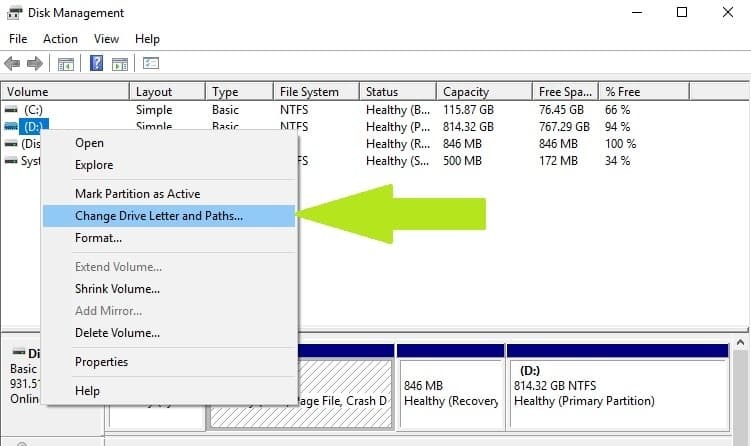
3. Klõpsake nuppu Muuda > taastage eelmine draiveri täht > klõpsake nuppu OK.
8. Kontrollige draivil olevaid õigusi
The ERROR_INVALID_DRIVE kood võib ilmneda ka siis, kui teil pole vastava draiveri sisule juurdepääsuks vajalikke õigusi. Sel juhul kontrollige draivil olevaid õigusi ja muutke need täielikuks juhtimiseks.
1. Valige probleemne draiv > paremklõpsake seda > minge Atribuudid > valige vahekaart Turvalisus > klõpsake nuppu Täpsemalt
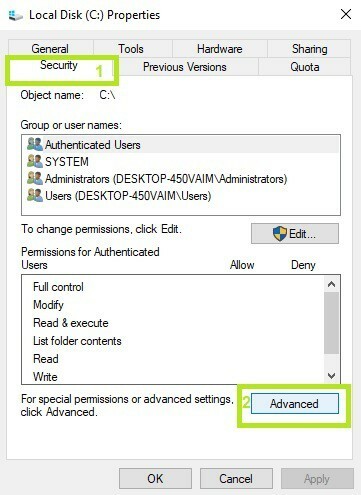
2. Uues aknas klõpsake nuppu Kasutajad > klõpsake nuppu Muuda õigusi
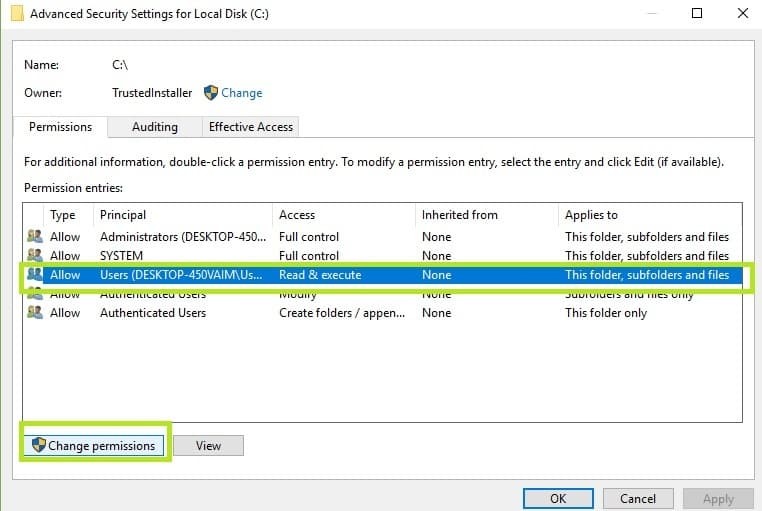
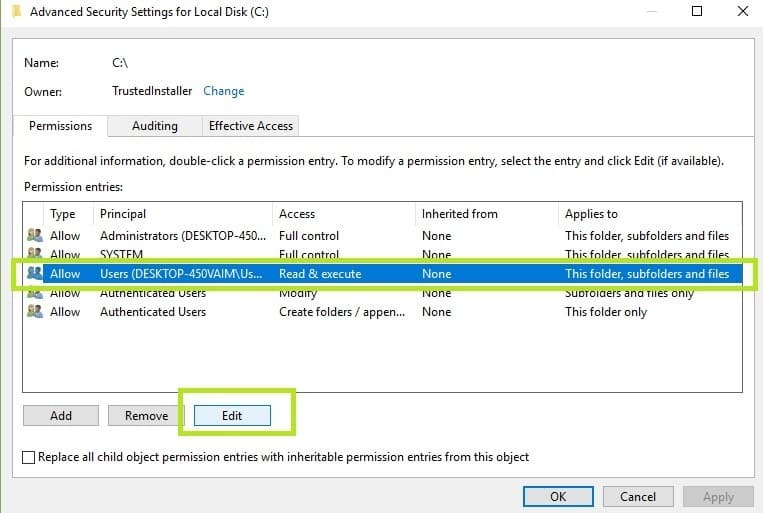
3. Valige veel üks kord Kasutajad ja minge Muuda
4. Põhiõiguste all märkige valikud Täielik juhtimine > OK.
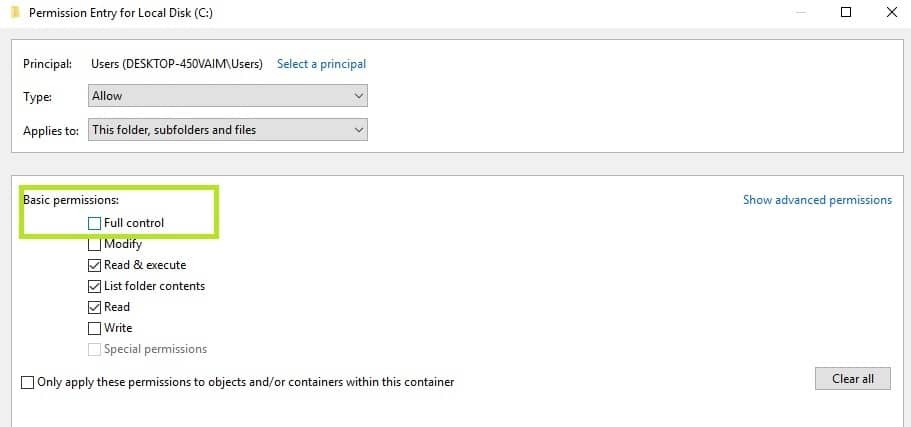
Sel viisil olete muutnud õigusi, et võimaldada kõigile kasutajatele täielik kontroll. See peaks probleemi lahendama. Kuid pidage meeles, et arvuti taaskäivitamisel või kasutajate vahetamisel rikub see õigusi uuesti.
9. Puhastage oma ajutised failid ja kaustad
Lihtsaim ja kiireim viis ajutiste failide ja kaustade kustutamiseks on kasutada Ketta puhastamine. Kui kasutate arvutit või sirvite Internetti, koguneb teie arvutisse mitmesuguseid mittevajalikke faile.
Need niinimetatud rämpsfailid võivad mõjutada teie arvuti töötlemiskiirust, mistõttu rakendused reageerivad aeglaselt, ning samuti võivad vallandada erinevad veakoodid, sealhulgas kood ERROR_INVALID_DRIVE.
Kettapuhastuse kasutamine Windows 10-s toimib järgmiselt.
1. Avage Start > tippige Disk Cleanup > käivitage tööriist

2. Valige ketas, mida soovite puhastada > tööriist ütleb teile, kui palju ruumi saate vabastada

3. Valige Süsteemifailide puhastamine.
Loodame, et ülaltoodud lahendused aitasid teil vigase draivi vea parandada. Kui leiate selle probleemi lahendamiseks muid lahendusi, saate Windowsi kogukonda aidata, loetledes allolevates kommentaarides veaotsingu toimingud.
 Kas teil on endiselt probleeme?Parandage need selle tööriistaga:
Kas teil on endiselt probleeme?Parandage need selle tööriistaga:
- Laadige alla see PC Repair Tool hinnatud saidil TrustPilot.com suurepäraseks (allalaadimine algab sellelt lehelt).
- Klõpsake Alusta skannimist et leida Windowsi probleeme, mis võivad arvutiprobleeme põhjustada.
- Klõpsake Parandage kõik Patenteeritud tehnoloogiatega seotud probleemide lahendamiseks (Eksklusiivne allahindlus meie lugejatele).
Restoro on alla laadinud 0 lugejad sel kuul.

![PARANDUS: Saatuslik viga c0000022 [Dell, Lenovo, HP, Asus ja palju muud]](/f/6fd746c94c314a9476a3f5cc32660db5.jpg?width=300&height=460)
